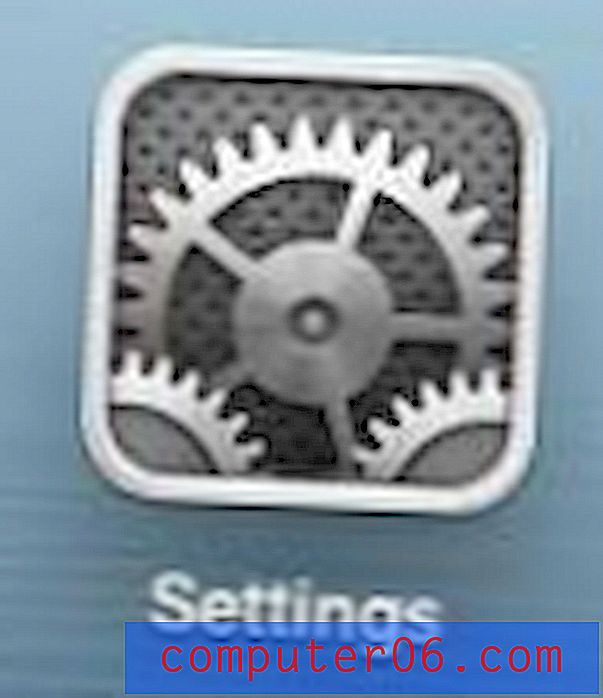Dodajte nove ikone na radnu površinu sustava Windows 7
Postoji mnogo različitih načina na koje možete koristiti svoje računalo, a teško je reći da je određeni način na koji osoba pristupa i otvara datoteke i programe točan ili netočan. Međutim, jedna prilično uobičajena stvar za većinu korisnika je dodavanje novih ikona na radnu površinu na računalu sa sustavom Windows 7 kako bi se stvorila vrsta "početne" stranice na kojoj se svemu može brzo i vizualno pristupiti. Postoji mnogo različitih načina na koje možete dodati nove ikone na zaslon radne površine, ali određeni načini funkcioniraju bolje u određenim situacijama i pomoći će u sprječavanju bilo kakvog nespretnog povlačenja ikona.
Dodajte nove ikone na radnu površinu programa
Ako neki program koristite često, kao što je vaš web preglednik, program Microsoft Office ili program za uređivanje slika, tada ikona na radnoj površini može olakšati brzo pokretanje ovog programa. Mnogi će programi dodati zadanu ikonu na radnu površinu kada instalirate program, ali ako ste odlučili da ikonu ne instalirate ili ste je prethodno izbrisali, možda ćete biti zbunjeni kako vratiti tu ikonu na radnu površinu.
Prvo što morate učiniti je pronaći program u izborniku Start . To se postiže tako da kliknete gumb Windows u donjem lijevom kutu vašeg računala sa sustavom Windows 7, a zatim kliknete Svi programi . To će proširiti popis svih vaših programa, od kojih će većina biti sadržana u nizu mapa. Kliknite mapu programa koji želite dodati na radnu površinu kako biste proširili popis programa unutar nje, desnom tipkom miša kliknite program, kliknite Pošalji na, a zatim kliknite Desktop (stvorite prečac) .
![]()
Suprotno tome, program možete povući i iz mape Start u radnu površinu.
![]()
Dodajte nove ikone u Desktop za datoteke
Postupak dodavanja novih datoteka na radnu površinu sličan je kad je stavka za koju želite stvoriti prečac jedna datoteka umjesto programa. Ta bi datoteka mogla biti slika koju često morate koristiti, poput logotipa, ili može biti proračunska tablica ili dokument koji se često mijenja. Premještanjem prečaca za ovu datoteku na radnu površinu spriječit ćete je u budućnosti ponovo pretraživati.
Da biste dodali nove ikone na radnu površinu za datoteke, potražite mapu koja sadrži datoteku. Desnom tipkom miša kliknite datoteku, kliknite Pošalji u, a zatim Desktop (stvori prečac) . Izvorna datoteka ostat će na izvornom mjestu, ali sada možete dvaput kliknuti ikonu prečaca na radnoj površini da biste otvorili datoteku.
![]()
Brisanje ikona radne površine
Nažalost, prekomjerno korištenje dodavanja novih ikona na radnu površinu može rezultirati pretrpanom radnom površinom, zbog čega biste trebali ograničiti ikone na radnoj površini samo na one stavke kojima istinski morate redovito pristupati. Ako se nađete s previše ikona, možete ih izbrisati da biste uštedjeli malo prostora.
Izbrišite ikonu sa radne površine tako da desnom tipkom miša kliknete ikonu, kliknete Izbriši, a zatim Da da potvrdite da želite izbrisati datoteku. Imajte na umu da je ikona koja se briše s ove slike za stvarnu datoteku, a ne prečac.
![]()
Pazite na stavke koje izbrišete, jer možda imate originalne datoteke na radnoj površini, pored ikona koje ste tamo postavili pomoću metoda u ovom članku. Ikone prečaca imat će sliku strelice u donjem lijevom kutu ikone ili će na kraju imena datoteke biti dodana „-hortcut”. Ako ne vidite strelicu ili dodani tekst, možda ćete pokušati izbrisati izvornu datoteku umjesto prečaca. Na slici ispod ikona na lijevoj strani je za originalnu datoteku, dok je ikona s desne strane kratica.
![]()
Za ostale ideje o tome kako najbolje organizirati radnu površinu, pročitajte ovaj članak o Dell Docku.